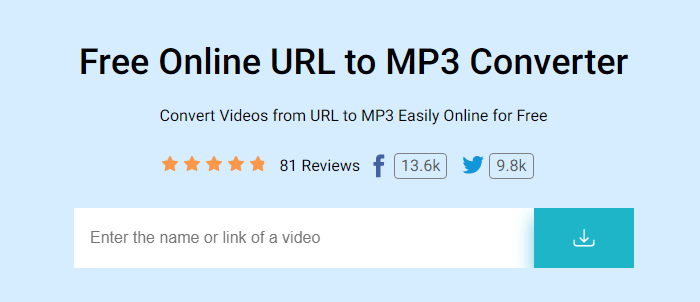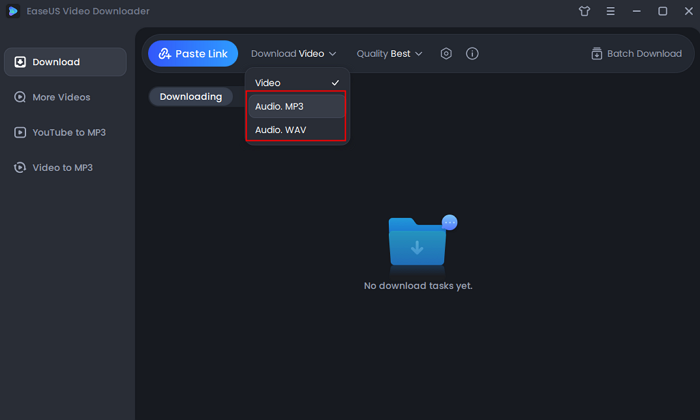-
![]()
Tioka
Tioka、社内一番の電子機器マニアです。小さい頃から、パソコン、携帯電話、ゲーム機、デジカメなどに非常に興味を持ち、新しいモデルが発売されたらすぐ手に入れたいタイプです。2017年からEaseUS Softwareに加入し、大興味をもって日本のユーザーにITに関するナレッジを紹介しています。現在、データ復元、データバックアップ、ディスククローン、パーティション・ディスクの管理、または、PC引越しなどの分野に取り組んでいます。日本の皆様がよくある問題を収集し、様々なパソコンエラーの対処法、データ復元の方法、SSD換装の方法やディスクの最適化方法などについて、数多くの記事を書きました。現時点(2019年8月21日)まで、彼が書いた記事の閲覧数はなんと550万回に突破!つまり、日本のユーザーは、合計5,500,000回彼の記事を読んで問題を解決しました。仕事や記事作成以外、彼は大部分の時間をタブレット・スマホを弄ること、ゲーミングなどに使っている男の子です。…詳しくは... -
![]()
Yiko
Yicoは、広大出身のパソコン知識愛好家で、パソコンに非常に精通しています。大学時代から定期的に女性向けのオンラインIT知識勉強会に参加して、いろいろなIT知識や技術を習得しました。彼女は、2020年からEaseUSファミリーの一員になりました。現在、データ復元、データバックアップ、パーティション管理、オーディオとビデオ編集などの分野で活躍しています。 いつもユーザの立場に立って、ユーザーの問題を解決するために最適な解決策を提供します。今まで、彼女が執筆した記事の閲覧数は3000,000回を超えています。 また、彼女は撮影とビデオの編集にすごく興味を持っています。定期的にYouTubeに動画を投稿したこともあります。ちなみに、彼女は平野歩夢選手の大ファンです。平野歩夢選手みたいの自分の才能を活かし輝いている人間になりたいです。…詳しくは... -
![]()
Bower
Bowerは、日本に永久滞在の中国人で、リモートでEaseUSに記事を書いています。Bowerは、小学校の時に両親と一緒に日本に移住しました。東京の私大の情報学部を出て、現在、都内のIT系の会社で勤めています。アルバイトの筆者として、EaseUSのユーザーに有用な対策を提供して、ユーザーから評価を受けています。…詳しくは... -
![]()
kenji
地域:東京都千葉県詳しくは...
年齢:22歳
性別:男性
仕事:IT関係者… -
![]()
Harumoe
Harumoe、新卒として、2022年からEaseUSに入社しました。専門は日本語ですが、いつもパソコンなどの機器に興味を持ってきました。大学時代から今まで、ずっとコンピューターに関する知識を勉強しています。EaseUSに加入した後、より多くの専門知識を学ぶと同時にそれを生かして、言葉というツールを利用して、皆さんとコミュニケーションしたいと思っています。Harumoeは今、データ復旧、ディスク・パーティション管理、データバックアップ・クローンに関する記事の作成を担当しています。以上述べた分野で彼女は少しでも役に立ちたいです。仕事や記事作成以外に、Harumoeはアニメ漫画マニアで、ゲーム機(Switch)をいじることも大好きです。…詳しくは... -
![]()
さわこ
さわこが大学の時、専攻は日本語で、仙台に留学した経験があります。(ずんだシェイクおいしいですって)、2022年にEaseUSに入社しました。入社した理由はIT業界に興味があるそうです。今はデータ復旧、パーティション管理、データ移行などのことを猛勉強中。彼女が中学校の時からずっとリーグオブレジェンドというPCゲームをやっていて、スマホよりPCが好きだそうです。…詳しくは... -
![]()
NANAちゃん
NANAちゃんは小さいごろから、アニメや日本文化に大変興味を持っております。ですから、大学の専門を選ぶ時、迷わず、日本語を選びました。IT業界に興味があって、ITについて自分で勉強したことがあるので、2022年にEaseUSに入社しました。今NANAちゃんはデータ復元、データバックアップ、パーティション管理、オーディオとビデオ編集などの分野で活躍しています。NANAちゃんはいろいろな興味があり、新しい知識を学ぶことが好きです。2022年以前、NANAちゃんは声優の仕事をしたことがあります。ちなみに、自分で時々アニメ関係の動画を編集、投稿をしました。…詳しくは... -
![]()
WuYanG
四川省出身の舞阳は、大学で4年間日本語を勉強している。 中学生の時にいい日本語の歌を発見し、それがアニメの主題歌であることがわかり、日本のアニメを見始めたのがきっかけです。 徐々に日本語への興味も生まれてきた。 Easeusに入社してからは、ディスク・パーティション管理、データ復旧、データバックアップ・クローンなどのエキスパートとして、日本語で文章を書き、より多くの人の大切なデータの管理に貢献しています。ちなみに、バイクに乗るのが大好きで、ヤマハがtop1!…詳しくは...
目次
0 利用者 |
0分で読める
状況によっては、YouTubeの動画から探していた音楽を見つけるのは難しいかもしれません。動画から曲を抽出する方法を見つけるのは難しいかもしれません。このような場合、YouTubeのURLをMP3ファイルに変換したい場合は、以下の方法のいずれかを使用することができます。
信頼性の高いYouTube URL MP3変換ソフト - EaseUS Video Downloader
EaseUS Video Downloaderは信頼性が高く、高速なPC/Mac用動画ダウンローダーです。他のウェブサイトからの動画から音声を取得する必要がある場合、まず動画ダウンローダツールを使って動画を保存してから、MP3への動画変換機能を使ってローカル動画から音声を抽出することができます。
正直なところ、リンクをMP3に変換するには、オンラインコンバータを使うのが一番簡単です。しかし、EaseUS Video Downloaderのようなデスクトップ用の信頼できるビデオダウンローダープログラムを使用することが、YouTubeのURLをMP3に変換する最も安全な方法です。
EaseUS Video Downloaderは主に動画ダウンローダーなので、多数のウェブサイトからオンライン動画をダウンロードすることができます。YouTube以外にも、EaseUS Video DownloaderはTikTok、Facebook、Twitter、Twitch、Instagramなどをサポートしています。YouTubeの動画をMacにダウンロードしたり、Twitterの動画をPCに保存したりしたいですか?もしそうなら、迷わず試してみてください。
無料ダウンロード Windows向け
安全ダウンロード
無料ダウンロード Mac向け
安全ダウンロード
ステップ1.EaseUS Video Downloader を起動します。「ダウンロード」で「MP3」を選択します。

ステップ2. YouTubeの動画を開き、リンクをコピーします。そして「リンクをペーストする」をクリックします。

ステップ3. YouTube動画はMP3形式でダウンロードされます。
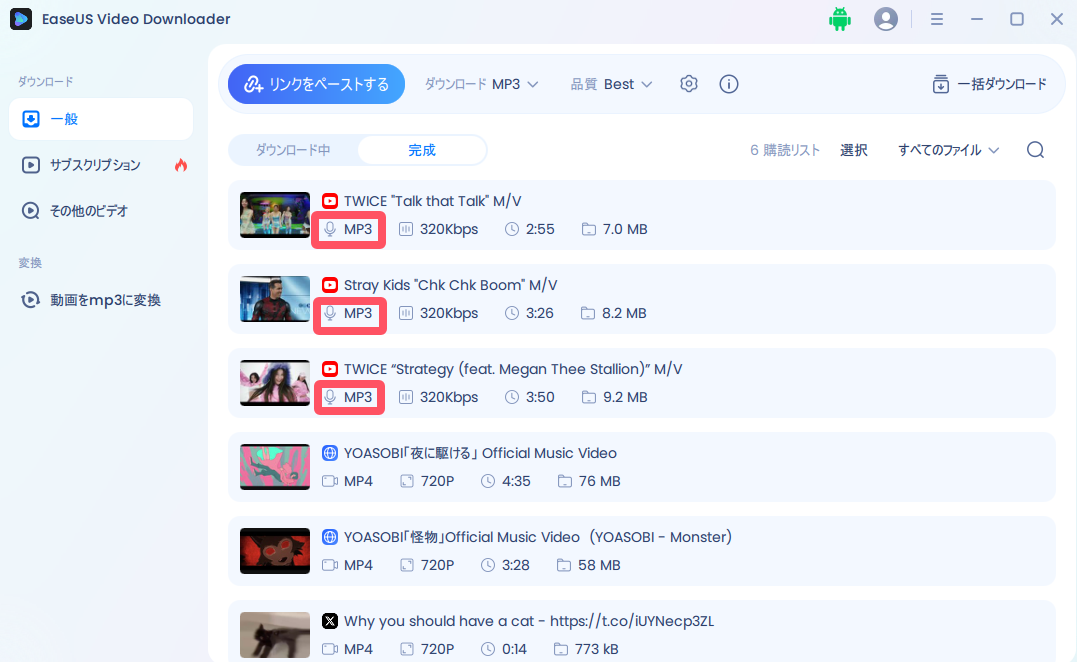
免責事項:EaseUS Video Downloaderでダウンロードしたすべてのファイルは、個人的な使用目的にのみ使用できることをご了承ください。著作権保護に反する商用またはその他の理由でこれらのファイルを使用することはできません。
このように、YouTube MP3ダウンローダーはYouTube動画から音声を簡単に抜き出すことができます。また、ダウンロードしたYouTube動画を編集したい場合は、YouTube動画をダウンロード・編集する方法のガイドをご覧ください。
オンラインYouTube URL MP3コンバータ - YT2MP3
すべてのオンラインYouTube URL MP3コンバータの中で、YT2MP3は最もユーザーフレンドリーなインターフェイスを持っています。このコンバータを使用して、無料で90分の動画をMP3に変換することができます。YT2MP3でYouTube動画をMP3に変換する方法は以下の通りです。
ステップ1. YT2MP3にアクセスします。下の青いバーでMp3が選択されていることを確認します。動画をダウンロードしてMP3ファイルに変換したい場合は、YouTubeのURLをコピーして空欄に貼り付けてください。
ステップ2. メニューから「変換」をクリックします。
ステップ3. 「ダウンロード」ボタンをクリックして変換されたMP3ファイルを取得します。
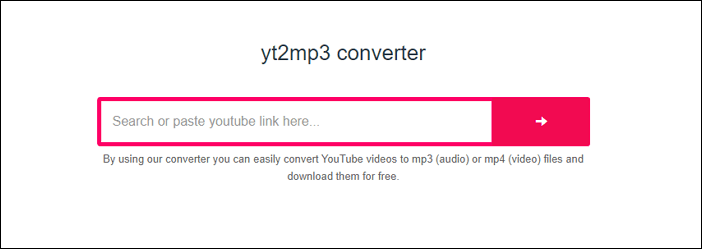
YouTube MP3 変換拡張機能 - Easy Youtube Video Downloader Express
Easy Youtube Video Downloaderはウェブブラウザ用の無料アドオンで、クロスブラウザ、クロスプラットフォームで、FLV、3GP、MP3、MP4、720p HD、1080p Full-HD、4K Ultra-HD直接動画ダウンロードリンクをサポートし、ユーザーのコンピューティングリソースを使用せずにフルHDとMP3ダウンロードを提供します。最も重要なのは、YouTubeページからナビゲートすることなく、ワンクリックで高品質の192kbps MP3を直接ダウンロードできることです。
ステップ1. ブラウザで「Easy Youtube Video Downloader Express」を検索します。
ステップ2. ブラウザのメニューから「拡張機能を追加」を選択します。
ステップ3. そして、「YouTube」を起動し、欲しいビデオを見つけます。
ステップ4. ダウンロードオプションが利用できます。「Download as」をクリックします。
ステップ5. すると、「MP3」のような様々な形式を表示するポップアップウィンドウが現れます。
ステップ6. MP3をダウンロードしたい品質をクリックします。自動的にダウンロードが始まります。

これらの方法の簡単な比較
上記で説明した3つの方法にはそれぞれ特徴があります:
すべての方法はFacebookのビデオからオーディオをダウンロードするために使用することができます。あなたがより賢く決定するために:
- デスクトップアプリケーションは、より信頼性の高いサービスと優れたプライバシー保護を提供します。
- オンラインツールを使用すると、多くの時間とストレージスペースを節約することができます。
- 効率的ではあるが、ブラウザのプラグインはしばしば1つのウェブサイトしかサポートしません。
YouTubeのビデオからオーディオを抜き出すために使用することを楽しむ簡単な方法を選択しましょう。以上の特徴から、EaseUS video downloaderはデスクトップモードで、YouTubeのURLをMP3に変換する簡単で信頼できる方法です。
結論
YouTubeのリンクをMP3に変換したい場合でも、他のウェブサイトのリンクから音声を抽出したい場合でも、必要なオーディオファイルを取得するには、上記の3つの方法のいずれかを使用することができます。EaseUS Video Downloaderの動画変換機能を使えば、YouTubeのURL動画をパソコンにダウンロードした後でもMP3に変換することができます。